PHOTOSHOP CS5-Optimierungseinstellungen
Adobe Photoshop CS5 optimierte Einstellungen zur Verbesserung der Laufgeschwindigkeit [ausführliche Grafik- und Texterklärung + Prinziperklärung]


【Vorwort】
Adobe Photoshop CS5 nutzt die Hardware voll aus Leistungstechnisch ist es eine große Verbesserung gegenüber der alten Version.
Freunde, die keine High-End-Benutzer sind, werden sich jedoch darüber beschweren, dass es bei der Verwendung immer noch hängen bleibt, insbesondere beim Öffnen der Software. (Natürlich gibt es auch High-End-Freunde, die sich darüber beschweren)
Tatsächlich ist auch die Software selbst ein Problem, wie man die Software einrichtet!
[Bemerkungen]
Dieses Tutorial wurde persönlich getestet und enthält eine Beschreibung der Prinzipien.
Um Einrichtungszeit zu sparen, können Sie die folgenden 5 [Symboloperationen] direkt festlegen, um den Optimierungsvorgang abzuschließen!
Natürlich können Sie auch den Prozess erlernen und mehr über die Prinzipien erfahren.
Die Essenz anderer in kürzester Zeit zu lernen, ist die Entscheidung eines weisen Mannes!
Lasst uns mit Wisdom.Li beginnen!
[Schritt]
Schritt 1: Deaktivieren Sie die Optionen [Zoom mit Animationseffekt] und [Zum Schwenken tippen].
1 Methodenprinzip:
Nachdem Sie PS CS5 gestartet und die Benutzeroberfläche aufgerufen haben, drücken Sie schnell Strg+K, um das Einstellungsdialogfeld [Einstellungen] aufzurufen. Das erste ist [Allgemein] 】Einstellungselement.
Deaktivieren Sie die beiden Optionsfelder [Zoom mit Animation] und [Zum Schwenken tippen].
Für Freunde, die keine OpenGL-Hardwarebeschleunigungsfunktion haben, ist es sehr schwierig, diese zu verwenden, insbesondere wenn große Bilder erstellt werden. Natürlich sind kleine Bilder kein Problem. (Wenn die Maschinenkonfiguration gut genug ist, kann der Benutzer sie behalten)
2 Illustrierte Bedienung:

Schritt 2: Deaktivieren Sie die Optionen „Automatisch falten“ und „Anzeigefeld automatisch ausblenden“.
1 Methodenprinzip:
Drücken Sie die Tastenkombination Strg+K, um das Einstellungsdialogfeld [Einstellungen] aufzurufen. Klicken Sie zum Aufrufen darauf .
Deaktivieren Sie die beiden Optionen [Automatisch falten] und [Anzeigefeld automatisch ausblenden].
Wenn Sie Ihre Leistung verbessern müssen, müssen Sie dafür nicht viel Leistung opfern, wägen Sie es einfach selbst ab.
2 Symboloperationen:
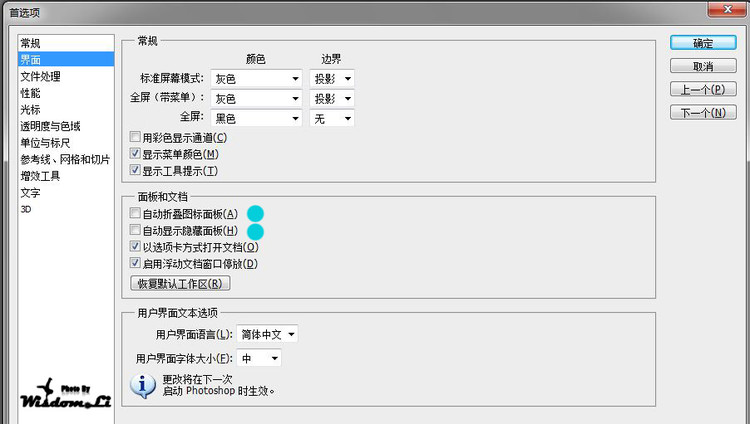
Schritt 3: Verlauf und Cache einrichten.
1 Methodenprinzip:
Drücken Sie die Tastenkombination Strg+K, um das Einstellungsdialogfeld [Einstellungen] aufzurufen. Klicken Sie zum Aufrufen darauf .
[Verlauf und Cache] Behalten Sie einfach die Standardeinstellungen 20 und 4 bei. Ich persönlich verwende 20 und 7.
【Cache-Collagengröße】Stellen Sie die Dateigröße entsprechend der persönlichen Verarbeitung ein.
[Temporäre Festplatte] muss auf jeder Festplatte mit viel verbleibendem Speicherplatz festgelegt werden, mit Ausnahme des Laufwerks C (C bezieht sich auf Ihre Systemfestplatte). (Ich persönlich habe zwei Arbeitsdisketten eingerichtet, wissen Sie!)
[Speichernutzung] kann zwischen den idealen Werten liegen.
2 Symboloperationen:

Schritt 4: CS live abbrechen.
1 Methodenprinzip:
Drücken Sie die Tastenkombination Strg+K, um das Einstellungsdialogfeld [Einstellungen] aufzurufen. Das dritte von unten ist [Plug-in-Tools ], klicken Sie auf Enter.
Deaktivieren Sie das Kontrollkästchen vor der Option [CS-Live-Option in der Anwendung anzeigen].
Sie sind alle auf Englisch und haben wenig grafischen Nutzen, sodass sie ignoriert werden können. Wenn Sie es wirklich brauchen, können Sie es an der Fensterseite anbringen und im Faltpaneel rechts ausstellen. Nach dem Entfernen erhöht sich die Geschwindigkeit natürlich erheblich. (Für unauffällige Freunde, worüber zögern Sie immer noch!)
2 Symbolbedienung:
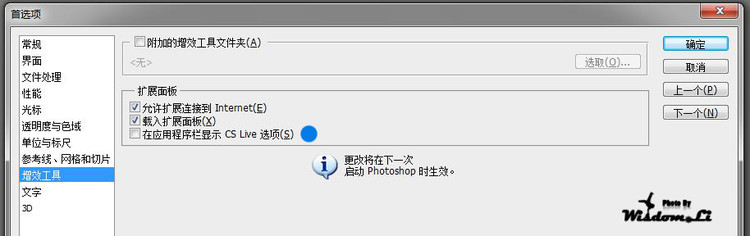
Schritt 5: Textvorschau schließen.
1 Methodenprinzip:
Drücken Sie die Tastenkombination Strg+K, um das Einstellungsdialogfeld [Einstellungen] aufzurufen. Klicken Sie zum Aufrufen darauf .
Deaktivieren Sie [Schriftvorschaugröße].
Ich glaube, Sie bleiben manchmal hängen, wenn Sie das Werkzeug auf [T-Text-Werkzeug] umstellen? Das ist richtig! Dieser Typ hat eine sehr starke Hardwareleistung. Für Freunde, die viele Schriftarten installiert haben, kann es lange dauern, bis der Text angezeigt wird, wenn er zum Ändern von Vorgängen verwendet wird, und einige können sogar einfrieren. (Stellen Sie es ein oder nicht, denken Sie darüber nach, ich strebe nach Geschwindigkeit)
2 Illustrierte Bedienung:

Weitere Artikel zu PHOTOSHOP CS5-Optimierungseinstellungen finden Sie auf der chinesischen PHP-Website!

Heiße KI -Werkzeuge

Undresser.AI Undress
KI-gestützte App zum Erstellen realistischer Aktfotos

AI Clothes Remover
Online-KI-Tool zum Entfernen von Kleidung aus Fotos.

Undress AI Tool
Ausziehbilder kostenlos

Clothoff.io
KI-Kleiderentferner

Video Face Swap
Tauschen Sie Gesichter in jedem Video mühelos mit unserem völlig kostenlosen KI-Gesichtstausch-Tool aus!

Heißer Artikel

Heiße Werkzeuge

Notepad++7.3.1
Einfach zu bedienender und kostenloser Code-Editor

SublimeText3 chinesische Version
Chinesische Version, sehr einfach zu bedienen

Senden Sie Studio 13.0.1
Leistungsstarke integrierte PHP-Entwicklungsumgebung

Dreamweaver CS6
Visuelle Webentwicklungstools

SublimeText3 Mac-Version
Codebearbeitungssoftware auf Gottesniveau (SublimeText3)

Heiße Themen
 Was sind die häufigsten Fragen zum Exportieren von PDF auf PS
Apr 06, 2025 pm 04:51 PM
Was sind die häufigsten Fragen zum Exportieren von PDF auf PS
Apr 06, 2025 pm 04:51 PM
Häufig gestellte Fragen und Lösungen beim Exportieren von PS als PDF: Schriftbettungsprobleme: Überprüfen Sie die Option "Schriftart", wählen Sie "Einbetten" oder konvertieren Sie die Schriftart in eine Kurve (Pfad). Farbabweichungsproblem: Umwandeln Sie die Datei in den CMYK -Modus und passen Sie die Farbe an. Das direkte Exportieren mit RGB erfordert eine psychologische Vorbereitung auf Vorschau und Farbabweichung. Auflösungs- und Dateigrößesprobleme: Wählen Sie die Lösung gemäß den tatsächlichen Bedingungen oder verwenden Sie die Komprimierungsoption, um die Dateigröße zu optimieren. Problem mit Spezialeffekten: Vor dem Exportieren oder Abwägen der Vor- und Nachteile verschmelzen (flach) Schichten.
 Was ist der Grund, warum PS immer wieder Laden zeigt?
Apr 06, 2025 pm 06:39 PM
Was ist der Grund, warum PS immer wieder Laden zeigt?
Apr 06, 2025 pm 06:39 PM
PS "Laden" Probleme werden durch Probleme mit Ressourcenzugriff oder Verarbeitungsproblemen verursacht: Die Lesegeschwindigkeit von Festplatten ist langsam oder schlecht: Verwenden Sie Crystaldiskinfo, um die Gesundheit der Festplatte zu überprüfen und die problematische Festplatte zu ersetzen. Unzureichender Speicher: Upgrade-Speicher, um die Anforderungen von PS nach hochauflösenden Bildern und komplexen Schichtverarbeitung zu erfüllen. Grafikkartentreiber sind veraltet oder beschädigt: Aktualisieren Sie die Treiber, um die Kommunikation zwischen PS und der Grafikkarte zu optimieren. Dateipfade sind zu lang oder Dateinamen haben Sonderzeichen: Verwenden Sie kurze Pfade und vermeiden Sie Sonderzeichen. Das eigene Problem von PS: Installieren oder reparieren Sie das PS -Installateur neu.
 Wie kann man das Problem des Ladens lösen, wenn PS immer zeigt, dass es geladen wird?
Apr 06, 2025 pm 06:30 PM
Wie kann man das Problem des Ladens lösen, wenn PS immer zeigt, dass es geladen wird?
Apr 06, 2025 pm 06:30 PM
PS -Karte ist "Laden"? Zu den Lösungen gehören: Überprüfung der Computerkonfiguration (Speicher, Festplatte, Prozessor), Reinigen der Festplattenfragmentierung, Aktualisierung des Grafikkartentreibers, Anpassung der PS -Einstellungen, der Neuinstallation von PS und der Entwicklung guter Programmiergewohnheiten.
 Wie beschleunigt man die Ladegeschwindigkeit von PS?
Apr 06, 2025 pm 06:27 PM
Wie beschleunigt man die Ladegeschwindigkeit von PS?
Apr 06, 2025 pm 06:27 PM
Das Lösen des Problems des langsamen Photoshop-Startups erfordert einen mehrstufigen Ansatz, einschließlich: Upgrade-Hardware (Speicher, Solid-State-Laufwerk, CPU); Deinstallieren veraltete oder inkompatible Plug-Ins; Reinigen des Systemmülls und übermäßiger Hintergrundprogramme regelmäßig; irrelevante Programme mit Vorsicht schließen; Vermeiden Sie das Öffnen einer großen Anzahl von Dateien während des Starts.
 So setzen Sie den Kennwortschutz für Exportieren von PDF auf PS
Apr 06, 2025 pm 04:45 PM
So setzen Sie den Kennwortschutz für Exportieren von PDF auf PS
Apr 06, 2025 pm 04:45 PM
PDF mit Passwort geschützt in Photoshop exportieren: Öffnen Sie die Bilddatei. Klicken Sie auf "Datei" & gt; "Export" & gt; "Exportieren Sie als PDF". Stellen Sie die Option "Sicherheit" fest und geben Sie dasselbe Passwort zweimal ein. Klicken Sie auf "Exportieren", um eine PDF -Datei zu generieren.
 So verwenden Sie PS Pen -Tool
Apr 06, 2025 pm 10:15 PM
So verwenden Sie PS Pen -Tool
Apr 06, 2025 pm 10:15 PM
Das Stiftwerkzeug ist ein Werkzeug, das präzise Pfade und Formen erstellt und verwendet wird von: Wählen Sie das Stiftwerkzeug (P). Legt Pfad-, Füll-, Hub- und Formoptionen fest. Klicken Sie auf den Ankerpunkt erstellen und ziehen Sie die Kurve, um den Ankerpunkt erstellen. Drücken Sie Strg/CMD ALT/Option, um den Ankerpunkt zu löschen, den Ankerpunkt zu ziehen und zu verschieben und auf die Kurve einzustellen. Klicken Sie auf den ersten Anker, um den Pfad zu schließen, um eine Form zu erstellen, und doppelklicken Sie auf den letzten Anker, um einen geöffneten Pfad zu erstellen.
 Ist das langsame PS -Laden mit der Computerkonfiguration zusammen?
Apr 06, 2025 pm 06:24 PM
Ist das langsame PS -Laden mit der Computerkonfiguration zusammen?
Apr 06, 2025 pm 06:24 PM
Der Grund für die langsame PS -Belastung ist der kombinierte Einfluss von Hardware (CPU, Speicher, Festplatte, Grafikkarte) und Software (System, Hintergrundprogramm). Zu den Lösungen gehören: Aktualisieren von Hardware (insbesondere Ersetzen von Solid-State-Laufwerken), Optimierung der Software (Reinigung von Systemmüll, Aktualisierung von Treibern, Überprüfung von PS-Einstellungen) und Verarbeitung von PS-Dateien. Regelmäßige Computerwartung kann auch dazu beitragen, die PS -Laufgeschwindigkeit zu verbessern.
 Photoshop für Profis: Fortgeschrittene Bearbeitungs- und Workflow -Techniken
Apr 05, 2025 am 12:15 AM
Photoshop für Profis: Fortgeschrittene Bearbeitungs- und Workflow -Techniken
Apr 05, 2025 am 12:15 AM
Zu den erweiterten Bearbeitungsfähigkeiten von Photoshop gehören die Frequenztrennung und die HDR -Synthese, und optimierte Workflows können automatisiert werden. 1) Die Frequenz -Trennungstechnologie trennt die Textur- und Farbdetails von Bildern. 2) Die HDR -Synthese verstärkt den dynamischen Bilderbereich. 3) Automatisieren von Workflows, um die Effizienz zu verbessern und eine Konsistenz zu gewährleisten.






